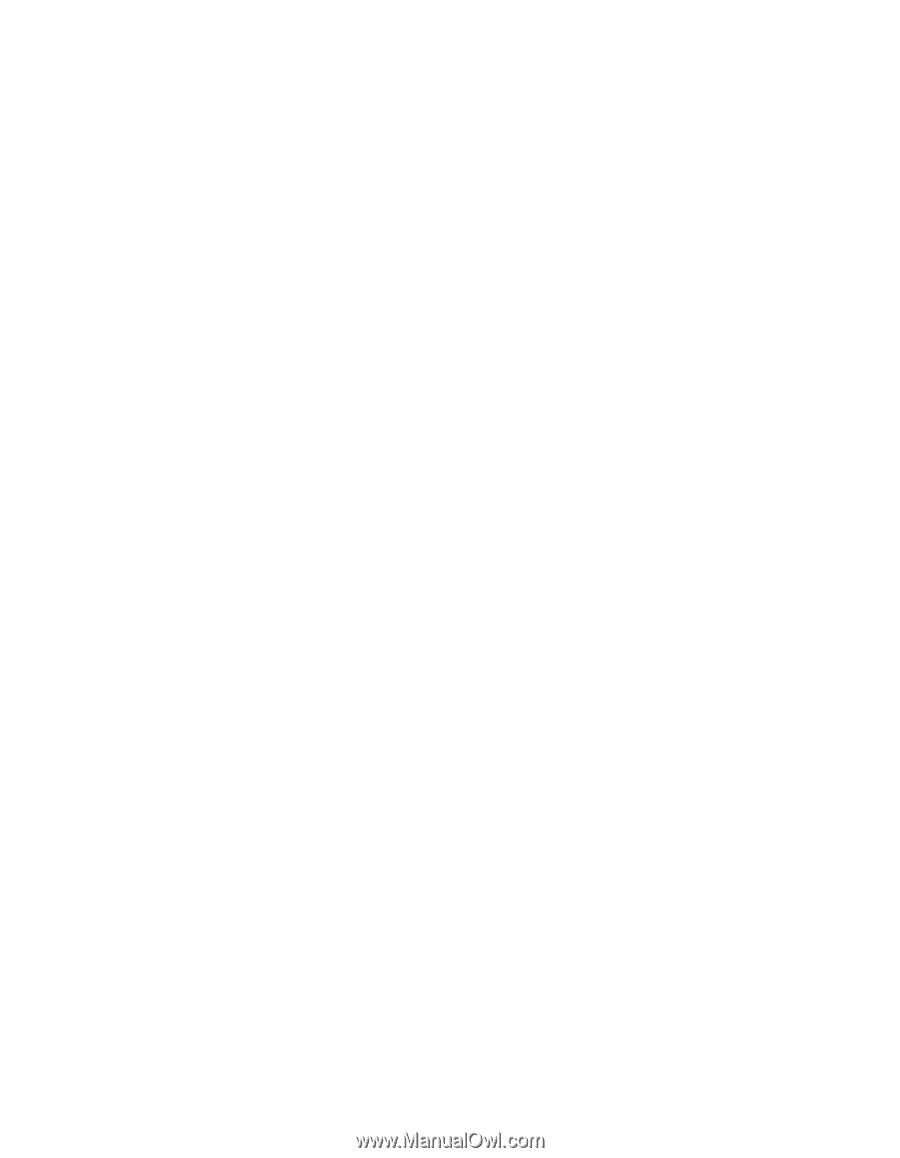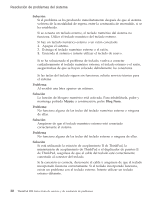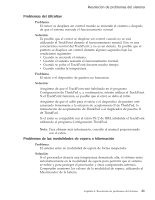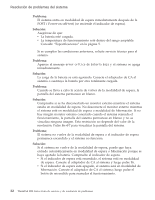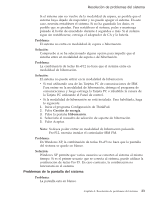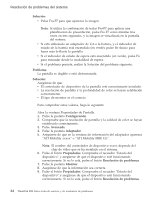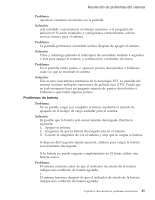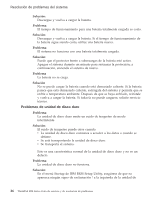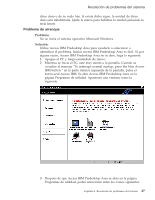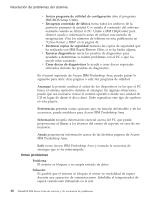Lenovo ThinkPad R50 Spanish - Service and troubleshooting guide for ThinkPad R - Page 34
Solución, Problema, Configuración, Avanzada, Adaptador, Propiedades, Resolución, problemas, Monitor
 |
View all Lenovo ThinkPad R50 manuals
Add to My Manuals
Save this manual to your list of manuals |
Page 34 highlights
Resolución de problemas del sistema Solución: v Pulse Fn+F7 para que aparezca la imagen. Nota: Si utiliza la combinación de teclas Fn+F7 para aplicar una planificación de presentación, pulse Fn+F7 como mínimo tres veces en tres segundos, y la imagen se visualizará en la pantalla del sistema. v Si está utilizando un adaptador de CA o la batería, y el indicador de estado de la batería está encendido (en verde), pulse Fn+Inicio para hacer más brillante la pantalla. v Si el indicador de estado de espera está encendido (en verde), pulse Fn para reanudar desde la modalidad de espera. v Si el problema persiste, realice la Solución del problema siguiente. Problema: La pantalla es ilegible o está distorsionada. Solución: Asegúrese de que: v El controlador de dispositivo de la pantalla esté correctamente instalado. v La resolución de pantalla y la profundidad de color se hayan establecido correctamente. v El tipo de monitor es el correcto. Para comprobar estos valores, haga lo siguiente: Abra la ventana Propiedades de Pantalla. 1. Pulse la pestaña Configuración. 2. Compruebe que la resolución de pantalla y la calidad de color se hayan establecido correctamente. 3. Pulse Avanzada. 4. Pulse la pestaña Adaptador. 5. Asegúrese de que en la ventana de información del adaptador aparezca ″ATI Mobility xxxxx″ o ″ATI Mobility FIRE GL″. Nota: El nombre del controlador de dispositivo xxxxx depende del chip de vídeo que se ha instalado en el sistema. 6. Pulse el botón Propiedades. Compruebe el recuadro ″Estado del dispositivo″ y asegúrese de que el dispositivo esté funcionando correctamente. Si no lo está, pulse el botón Resolución de problemas. 7. Pulse la pestaña Monitor. 8. Asegúrese de que la información sea correcta. 9. Pulse el botón Propiedades. Compruebe el recuadro ″Estado del dispositivo″ y asegúrese de que el dispositivo esté funcionando correctamente. Si no lo está, pulse el botón Resolución de problemas. 24 ThinkPad R50 Series Guía de servicio y de resolución de problemas